「分類番号」”000”
「用途コード」"ん"
「一連番号」”0000”
と記載してください
検索したいキーワードを入力してから「Enter」か「検索」ボタンを押してください。キーワードが含まれるQ&Aが表示されます。
大きく下記の2点が変わります。
現時点でNACCSとの連動はしていません。
自社で作成したデータ及び、自社が他社から「アサイン受取」したデータしか閲覧することはできません。他社の貨物詳細を閲覧することはできません。
システムにログインするにはアカウント登録が必須です。
KIX Cargo Cloudのトップページからアカウント登録が可能です。システム管理者による入力内容の確認後、アカウント登録が承認されます。その後は、自社内で必要な分のアカウントを承認なしで即時発行することが出来ます。このアカウントでは貨物情報の作成・編集(D/Oの発行に準ずる行為)、搬出依頼情報の作成等が可能です。混載代理店・通関業者はこちらのアカウントを取得してください。
KIX Cargo Cloudのトップページからアカウント登録が可能です。一般アカウントは承認なしで即時発行されます。一般アカウントでは貨物情報の作成・編集はできませんが、搬出依頼情報の作成等は可能です。混載代理店・通関業者以外(現在、各上屋からの上屋保管料等の請求を直接受けていないかた)はこちらのアカウントを取得してください。
アカウント取得数や同時ログイン数に制限はございませんが、ログインするデバイス(端末)毎に2段階認証が必要になります。
対象貨物は全てKIX Cargo Cloudを用いた搬出方法になります。
個人情報については、暗号化した上でサーバー上に保管するなど対応を行っています。
KIX Cargo Cloud 内のデータは2年間サーバーに保存されます。それ以降は自動削除されます。
スロットは1時間の枠で設定しています。仮に13:00~14:00の枠を予約した場合は、前提として13:00 までに輸入許可の手続きを完了させてください。上屋は時間枠ごとに呼び出しを行いますので、搬出時間枠13:00~13:59の間に上屋から呼び出しがかかります。
KIX Cargo Cloudの対象外貨物は下記の3つになります。対象外貨物は今まで通り紙のD/Oでの搬出になります。
※生鮮貨物を含む保冷品、並びにValuable貨物もKIX Cargo Cloud対象貨物となります。
※Valuable貨物を引き取る際は現行通り、ドライバーは上屋搬出カウンターで免許証の提示をしてください。
※キャリア上屋4社(ANA Cargo、CKTS、JALKAS、Swissport)から搬出されるMAWB単位のSP貨物はKIX Cargo Cloudの対象となります。上記以外の全ての貨物はKIX Cargo Cloudを用いて搬出を行ってください。
保税運送は配送先が島内、島外に関わらずKIX Cargo Cloud対象とします。
突合している貨物、及び突合が搬出時間までにされると予想できる貨物情報を搬出依頼情報に紐づけて予約してください。なお、KIX Cargo Cloud導入により、D/Oの提出は不要となりますがNACCSの入力及び出力される書類は上屋搬出カウンターへ引き続き提出してください。
外貨貨物を再輸出するため、輸出上屋に転送する場合は保税運送と同様にKIX Cargo Cloudで搬出を行ってください。
輸入貨物の「貨物情報」をもとにKIX Cargo Cloudで搬出を行ってください。
上屋搬出カウンターには積戻し許可書とLDRを提示し、貨物の整合性を取ってください。
搬出予約の際、備考欄に「再輸出:搬出先積込み港・搬入先上屋コード」を記載してください。
仕合せする場合は、備考欄に「再輸出(仕合せ):搬出先積込み港・搬入先上屋コード」と記載してください。
個人通関とは、通関業者でない者(個人事業主、並びに一個人(私人))が通関を行う場合を指します。個人通関はKIX Cargo Cloud対象外になります。下記、〇に該当するものがKIX Cargo Cloud 対象になります。
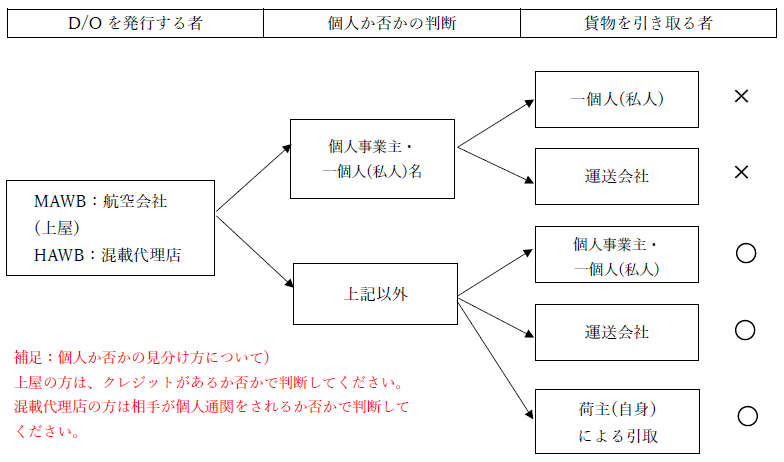
※1 KIX Cargo Cloud では一個人(私人)や荷主が集荷に来る場合でも搬出依頼情報を入力し、搬出予約をすることができます。
アサイン関係者はどなたでも搬出依頼情報を入力することができますので、一個人(私人)や荷主の代行で入力することも可能です。 一個人(私人)や荷主は、アカウントがない場合でも、登録済みの貨物情報(AWB番号)の詳細をフォワーダーから入手することでKIOSK端末を使って搬出依頼予約をすることができます。
※2 法人である荷主自身が直接引き取りにくる場合
※1及び2 一般アカウントを取得することで、事前に搬出依頼予約ができるようになります。その場合は下記のようにアカウントを登録してください。
(一個人(私人)がアカウント取得する場合)業者名:登録される方の氏名、氏名:登録される方の氏名
(荷主(法人)がアカウントを取得する場合)マニュアル記載の方法で一般アカウント登録をお願いします。
NACCSに登録されている重量を数字のみ(小数点第一位まで)入力をお願いします。KGに換算した数字のみを入力してください。CSVでの一括読み取りをする場合、数字と同じセルにKGなどの単位が入っていると読み取りができませんのでご注意ください。
AWBもしくはNACCSに記載されている通り入力してください。
代理店コードは混載代理店・通関業者アカウント、一般アカウントの入力項目からは削除しましたので、入力は不要です。
このコードは混載代理店・通関業者アカウントを使用する方のみが操作できる項目になります。混載代理店・通関業者アカウント登録の際、自社の請求先コードをマスタ登録することで、以降は貨物情報に自動で自社の請求先コードが反映されます。
※複数の請求先コードをお持ちの事業者は優先請求先コードと、その他コードとしてまとめて登録してください。
※優先請求先コード以外の請求先コードを使用される場合は、AWBナンバーごとに確認・選択してください。
請求先コードは混載代理店・通関業者アカウント登録時に会社名と請求先コードを紐づけし、マスタ管理を行います。自身で貨物情報を作成した場合、または他社からの「アサイン受取」を行った場合、貨物の請求先コードに自社の優先請求先コードが自動で反映されます。
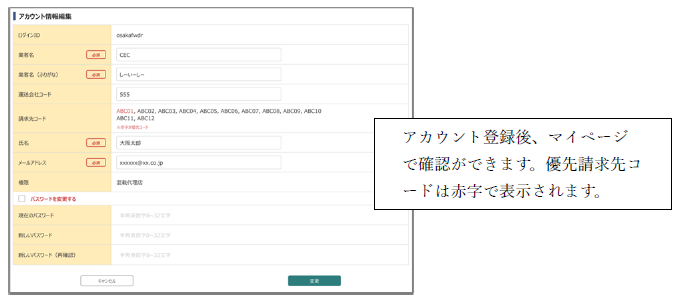



一覧画面は自動更新されません。一覧画面の「検索」ボタンを押すとデータが更新されます。必要に応じて、更新していただくようお願いします。
車両情報が入力され、車両が55号門を通過した場合、待機中に変わります。マニュアルのステータス一覧を参照してください。
対面でのD/Oの授受に代わり、KIX Cargo Cloudのアサイン機能を利用して貨物または搬出依頼情報の展開をします。誤ってアサインした場合は、アサイン先が「アサイン受取」していない場合は自身で引き戻すことができますが、アサイン先が「アサイン受取」した場合は引き戻すことはできません。その場合「アサイン受取」した業者にデータを削除してもらうことで、その他の会社にアサインし直すことができるようになります。
※アサインできるのは1社に対してのみです。(例:A→Bにアサインした場合、A→Cにアサインはできません)
※アサインの数に制限はありません(例:A→B→C→…)
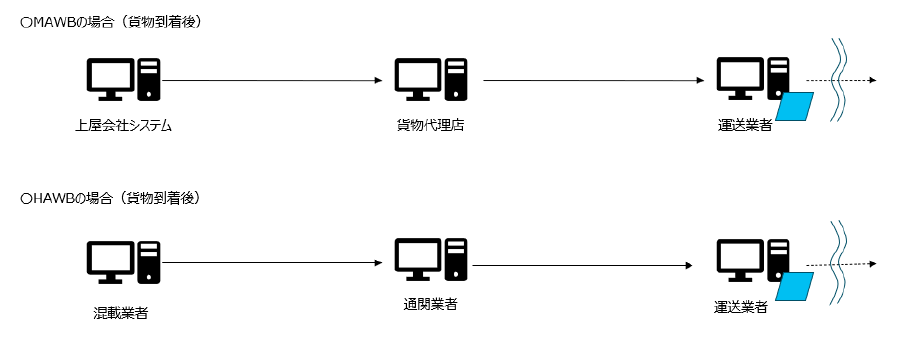
アサイン先B がアサイン受理した後、再度アサイン元A へ返すことはできません。
権限をA に戻す場合はアサインされたデータを削除してください。
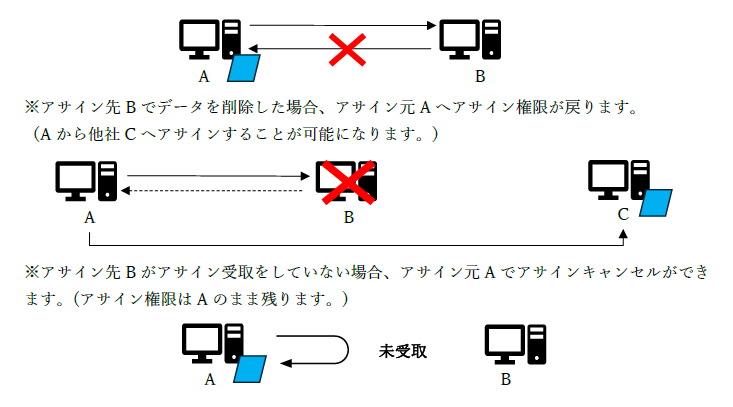
アサイン元からアサインされた情報を7日間受け取らない場合、アサインは自動キャンセルされます。(アサイン元に権限が戻ります。)
混載代理店・通関業者アカウントに登録されている請求先コードが自動反映されます。他社通関業者にアサインする際も、受取をした業者のアカウントの請求先コードへ自動的に変更されます。そのためここでの入力は不要となります。なお、複数の請求先コードを登録されている業者で、コード変更が必要な場合はご自身で変更をお願いします。
迷惑メール等で受信している可能性があるのでご確認ください。ない場合は、ご利用のメールサーバーでKIX Cargo Cloudから届くメールが自動的にブラックリストに入れられている可能性がありますので、自社IT部門にご確認ください。
「貨物情報」をアサインされた場合は「貨物情報」画面で「AWBアサイン受取」をしてください。また、「搬出依頼情報登録」をアサインされた場合は「搬出依頼情報」画面で「搬出依頼アサイン受取」をしてください。アサイン通知メールにどちらの情報をアサインされたか記載されています。そちらをご確認ください。
一覧に表示される情報の“期間”をご自身で変更いただく必要があります。「貨物情報一覧画面」では対象の貨物情報が登録された日(デフォルトでは当日登録された情報のみ)で表示されます。一覧に表示されない場合は混載代理店・通関業者が貨物情報を登録した日付まで、「開始日時」を遡って検索してください。「搬出依頼情報」は搬出する日付で表示がされます。搬出日、もしくは「終了日時」を搬出する予定の日に合わせ検索してください。
予約可能なスロットで予約してください。予約不可=実際にバースが満車である状態です。
予約時間に通関許可、車両の準備が間に合わないとあらかじめ把握されている場合は、改めて搬出可能な時間帯で予約を取り直してください。予約キャンセルは、予約時間の1時間前まで可能です。
なお、搬出時間間際で、急遽税関検査になった貨物や、審査が長引いている場合など、少しの遅延で輸入許可となる見込みの場合は必ず上屋へ連絡してください。ただし、予約時間枠内での引き取りが必須です。仮に13:00~14:00の枠を予約した場合は、13:59までに引き取りが必須です。輸入許可時間が14:00以降になる場合は予約を取り直してください。 搬出予約時間以降で未許可の貨物が搬出依頼に紐づいている場合で、上屋に対し何の連絡もない場合は上屋側で未許可の貨物情報を搬出依頼情報から外します。
なお、明らかに輸入許可とならない見込みの貨物を紐づけし、上屋側での解除件数が著しく多いなど、正しく予約をされていないと管理者が判断した場合はシステム利用停止など、厳正に対応いたします。
上屋は車両が55号門を通過しているステータスを確認し、呼び出しを行いますが、著しく遅れる場合は上屋に連絡していただくようお願いします。
貨物情報、搬出依頼情報が確定している場合で、必須項目を全て一括で入力できる場合は締め切り時間を過ぎた場合でも、次の時間枠に空きがある場合は予約が可能です。搬出時間まで30分を過ぎている場合は入力後貨物情報、搬出依頼情報共に編集ができませんので、確定の情報を入力してください。上屋側も予約時間に貨物を搬出バースに準備する時間が必要なので、最短でも現在時刻の次の時間枠での予約・引き取りとなります。
上屋再預かりについては“預かり書”を用いたマニュアル運用を行ってください。
対象外である貨物とKIX Cargo Cloud対象の貨物を合積みにする場合でも、対象貨物の搬出予約は必要です。なお、対象外貨物は、対象貨物と同じタイミングでの搬出となるため、備考欄に対象外貨物の詳細情報を記載してください。
複数台/回で引き取りに来る場合は、1台目の車両情報を「搬出依頼情報」に入力し、備考欄に合計何台で引き取るかがわかるよう合計の車両数を記載してください。
例:車両3台/回で引き取る場合 搬出依頼情報の基本情報に1台/回目に集荷に伺うドライバー情報を入力 備考欄に合計の車両数 “計3台/回で引き取り”と記載
どの貨物を、どの方面に向けて配送するかどうかといった指示はKIX Cargo Cloud上に記載はできません。複数台で引き取りに来る場合は、1台目の車両情報を「搬出依頼情報」に入力し、備考欄に合計何台で引き取るかがわかるよう合計の車両数を記載してください。
荷主手配の場合の搬出方法についても2つの方法を想定しています。
この他、貨物情報をフォワーダーが作成後、引き取る貨物の詳細(AWBナンバー)をドライバーに伝えていただくことで、KIOSK端末から予約(搬出依頼情報登録)をすることも可能ですが、KIOSK端末操作時点からの予約となるため、引き取りまでの待ち時間が発生する可能性が高いことから、上記2つの方法を推奨します。
ドライバーのメールアドレス登録は必須ではありませんが、仮に55号門の不具合等により、正確に車番が読み取れなかった場合、予約時間の5分前にドライバー情報に登録されているアドレス宛にメールが届きます。空欄の場合はこの通知ができないため、システム上はトラックが国際貨物地区内に入構していないこととなります。このため、呼び出しがされない可能性があるため、ドライバーのかた以外でも構いませんので、イレギュラー情報が通知されるように、極力登録いただくようお願いします。
システム側では電話番号の間違いを認識できません。電話番号を誤入力されていると、迷惑電話となってしまいますので、電話番号は間違い無いよう登録して下さい。またメールアドレスの登録についても「Q.未許可搬出になる可能性はないのか」の理由により、入力いただくことを推奨します。これらの入力を行った上で、予約枠の時間を過ぎても呼び出しがなかった場合は上屋に確認をお願いします。
代わりにいつでもドライバーに連絡が取れる方(配車担当者など)の電話番号を入力してください。その番号宛に上屋から呼び出しがかかりますので、対応お願いします。
恐れ入りますが、システム上ドライバーの連絡先第2候補を入力する欄はございません。
訂正必須となります。ドライバー情報の入力締め切り時間を過ぎた後に訂正が発生した場合、直接上屋にご連絡ください。
ドライバー情報の画面から「車格:フォークリフト」を選択してください。車番の入力も必要になります。
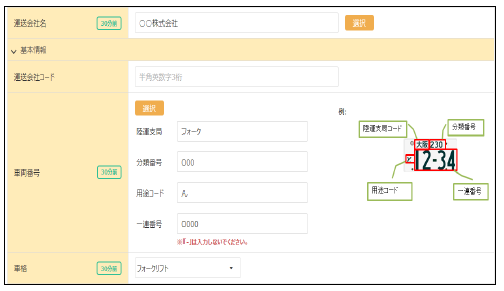
「運送会社名」の項目に引き取る方の会社名と、その後に(ハンド)と入力してください。 また車格は「その他」を選択してください。例:〇〇株式会社(ハンド)
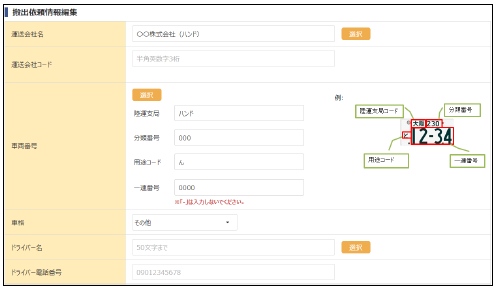
1週間以内に55号門を出入りする車両は通常通り予約をお願いします。ただし、1週間以上55号門を通過せず、貨物地区内で作業している車両については構内作業車とみなします。 その場合「運送会社名」の後ろと、「陸運支局」の項目に”構内”と入力してください。 分類番号以下は実車のものを入力してください。
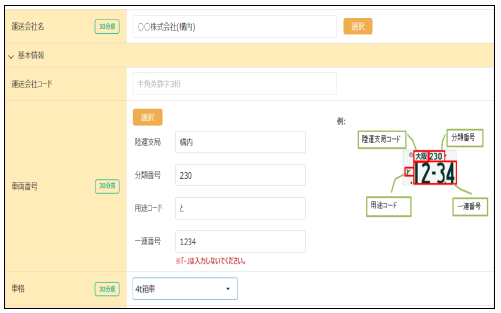
「運送会社名」の項目に引き取る方の会社名と、その後に(ドーリー)と入力してください。 また車格は「その他」を選択してください。例:〇〇株式会社(ドーリー)
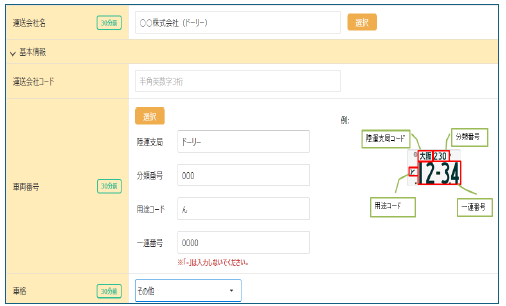
上屋の各種緊急・早当てサービスは継続されますので、各上屋会社にお問合せください。
貨物情報はKIX Cargo Cloudに登録していただく必要があります。内容点検実施のため他社にアサインする必要がある場合はアサインを行ってください。NACCSで内容点検登録を入力後、上屋搬出カウンターにて内容点検の旨お伝えいただき、本人確認を受けてください。
いずれの場合もKIX Cargo Cloudでの搬出依頼予約は不要ですが、貨物情報はKIX Cargo Cloudに登録していただく必要があります。他社にアサインする必要がある場合はアサインを行ってください。なお、KIX Cargo Cloud導入により、D/Oの提出は不要となりますがNACCSの入力及び出力される書類は従来通り上屋搬出カウンターへ提出し、本人確認を受けてください。
島内業者が、島外業者から委託を受けて現場で作業をする場合は、その委託を受けていることを上屋担当者に証明していただくようお願いします。
CKTS以外の3キャリア上屋からKIX-Medicaへ、上屋職員が貨物を移動させる場合はKIX Cargo Cloudによる予約は不要です。ただし、下記の例のように、最終的にKIX-Medicaから搬出をする際にKIX Cargo Cloudでの予約が必要になりますので、下記を参考に運用を行ってください。
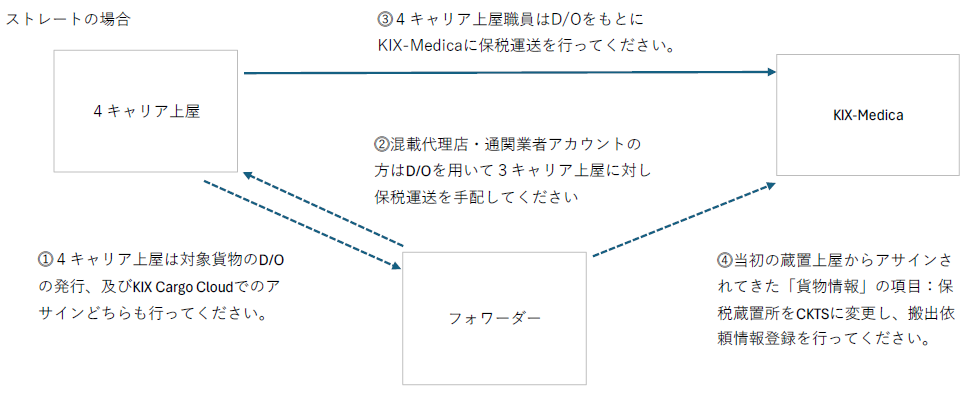
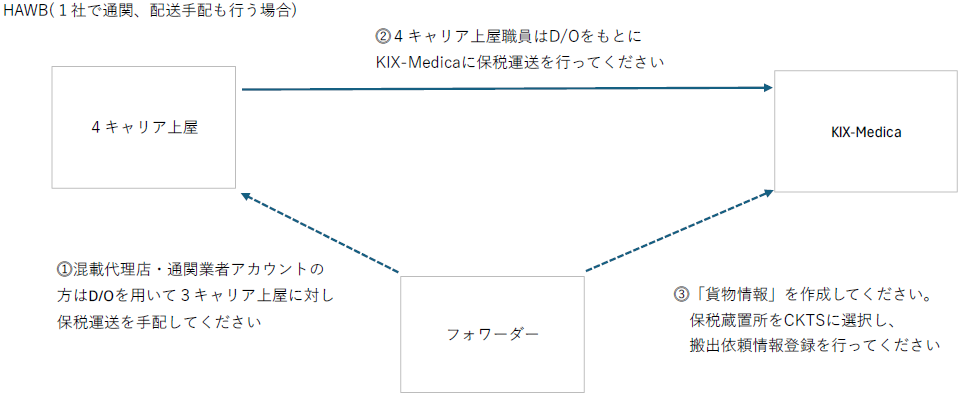
※他社による輸入混載、通関を行う場合も同様にD/Oの発行、及びアサインが必要になります。
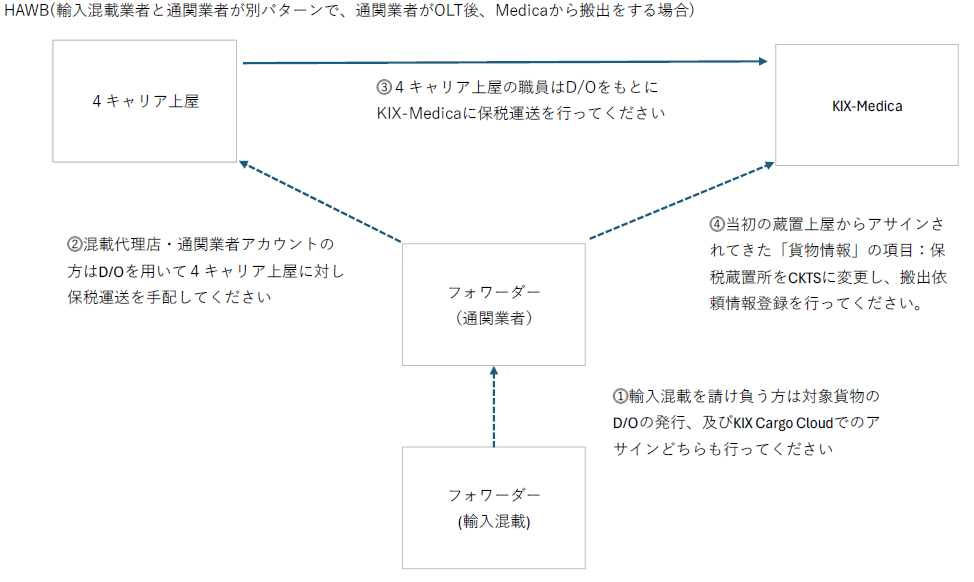
入金確認後予約枠を確保、もしくは入金される時間を見越して予約をしてください。
入金確認後、貨物情報アサイン以降の手続きを開始してください。
KIX Cargo Cloud に登録された請求先コードへ上屋保管料等は請求されます。これまでのRSVに代わる請求情報となるため、正確に請求先コードの登録をお願いします。
混載代理店・通関業者アカウントではMAWB番号だけの貨物情報を作成することができないため、便宜上保税運送を受けとった通関業者がMAWBと同じ番号をHAWB欄に入力し、搬出を行ってください。

到着便がスプリットした場合(ストレートBLの場合) 上屋から到着便ごとにHAWBの欄にS01,S02…と入力し、便ごとの個数、重量を記載して混載代理店にアサインしてください。
| 上屋 | 混載代理店・通関業者アカウント |
|---|
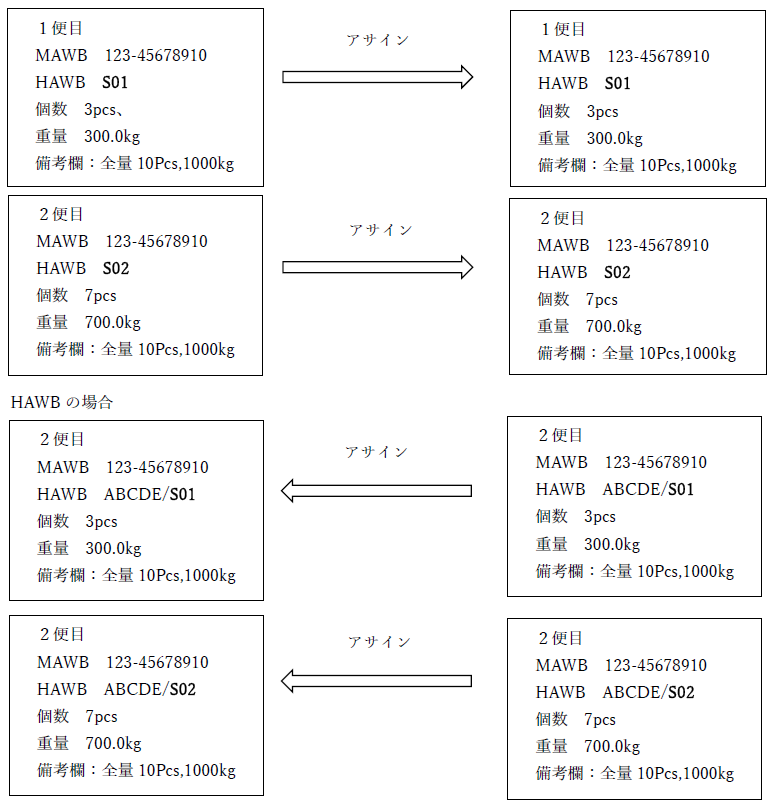
上屋にて末尾S/0…の貨物情報を受領後、末尾/001(改装仕分け)の要領で貨物情報を作成し、混載代理店・通関業者にアサインを行う。
スプリットした場合は、そのまま別々に搬出するのか、全量到着するまで待ってから搬出するかの2パターンあると思われますが、どちらの場合であっても搬出毎にスロットを予約していただき、該当する貨物情報(AWB)を紐づけてください。
| 上屋 | 混載代理店・通関業者アカウント |
|---|
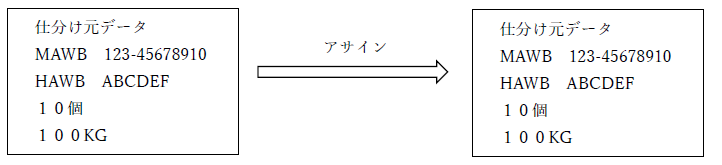
※アサイン元にアサインを返すことはできません。
※仕分け元データは消さずにそのままにしてください。
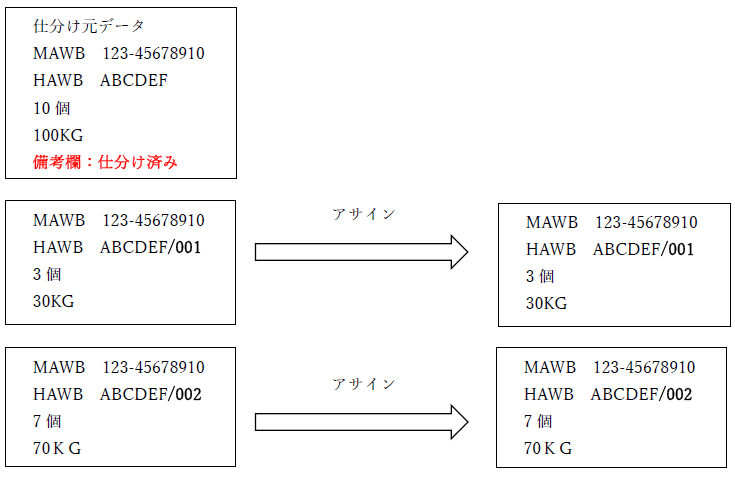
| 上屋 | 混載代理店・通関業者アカウント |
|---|
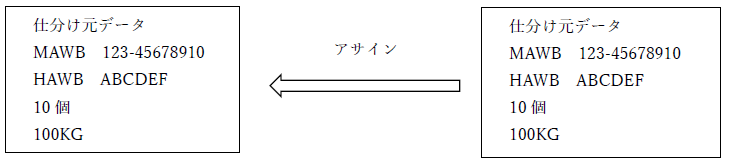
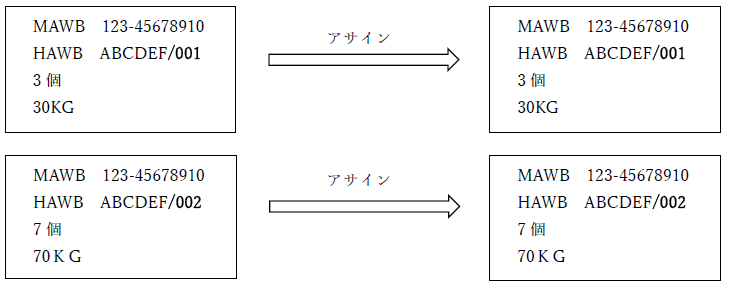
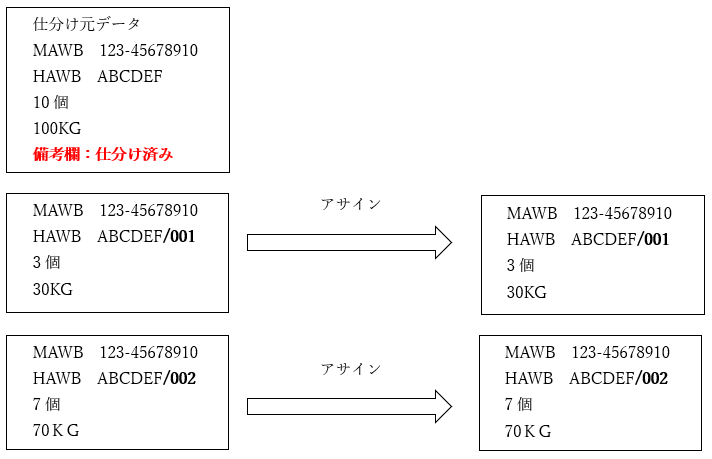
MAWB欄には入力桁数制限があるため、便宜上親HAWBをMAWB欄に入力する際は、桁数が11 桁になるよう末尾に「/OYA」と入力して登録してください。桁数は/(スラッシュ)で調整してください。
各上屋会社で対応が異なるのでご確認ください。
予約時間の30分前までであれば変更可能です。
当日から1週間後まで可能です。
上屋担当者に直接連絡し、変更の旨をお伝えください。ただし、緊急変更時のみの運用とし、常時運用はできません。
輸入許可とならなかったAWBの「貨物情報」を「搬出依頼情報」の貨物一覧から外してください。
※「貨物情報」を削除するのではなく、「搬出依頼情報」の貨物選択画面から削除してください。「貨物情報」自体を消してしまうと再度「貨物情報」の登録が必要になります。
※ 締め切り時間が過ぎており、紐づけを外せない場合はその旨を上屋に連絡してください。(緊急時のみの運用)
今までのD/O授受と異なり、KIX Cargo Cloudでのアサイン行為は後工程に閲覧権限を与えることになります。NACCSで貨物が突合する前でも通関業者にアサインすることは可能ですが、突合前、突合後どちらでアサインするかは各社の判断に一任します。
最終的に貨物を搬出する際、NACCSで搬出確認登録を行うことに変更はありません。このためNACCSの仕様上、未許可搬出は発生しないと考えています。
セキュリティ確保の観点から、ログイン毎に二段階認証が必要となります。アカウントに登録されているメール宛に認証コードが届くので画面に入力してください。ログイン後、操作せずに24時間以上経過した場合、再ログインが必要になります。
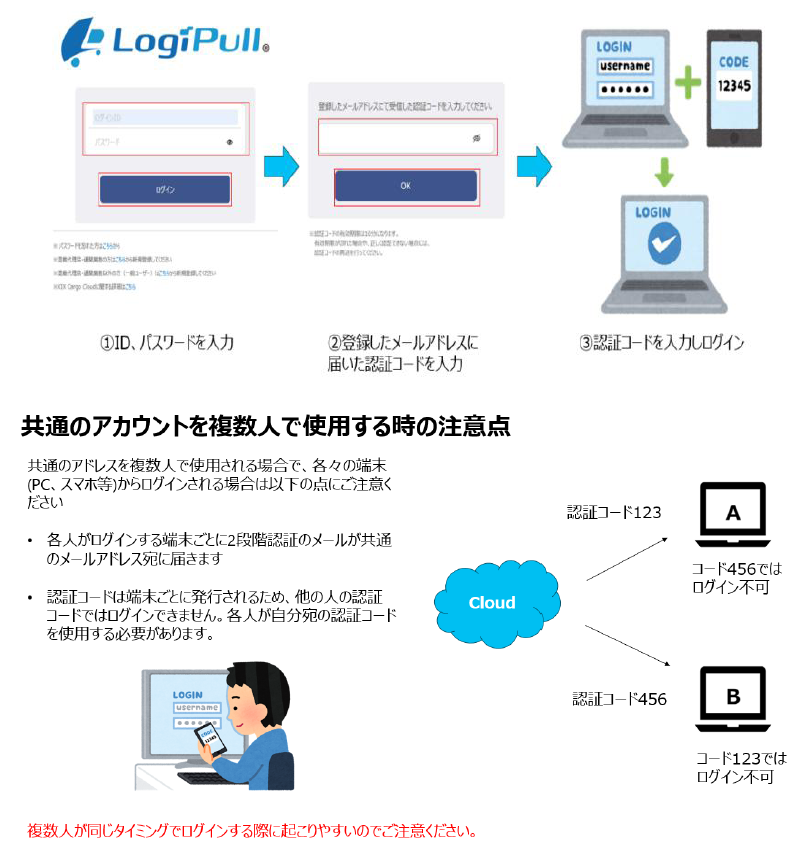
KIX Cargo Cloud で読み込めるCSVの文字コードは「UTF-8(BOM)」です。 (BOM)が付いていない「UTF-8」や、「ANSI」などは読み込めませんので、「UTF-8(BOM)」での保存をお願いします。
入力必須項目が、それぞれの入力期限までに入力されていなかった場合、その搬出依頼情報は空予約防止のため自動削除されます。「搬出依頼情報」が削除されても「貨物情報」は残りますので改めて搬出依頼情報を入力し、新規で予約をお願いします。
不具合等により車番読み取りが正常に行われなかった場合、ドライバー情報に登録されているアドレスに「チェックイン期限のお知らせ」というタイトルのメールが搬出予約時間の5分前に届きます。すでに国際貨物地区内の入構済みで、このメールを受信した方は、お手数ですが第1トラック待機場内にあるファミリーマート内設置のキオスク端末で「事前予約受付」画面から受け取り登録(チェックイン)を行ってください。
プッシュトーンの問題で番号入力が認識されない場合があります。入力ができなかった携帯電話端末にて*(アスタリスク)を押してから「0」を入力、または「0」を押してから*(アスタリスク)を入力してください。携帯電話の場合で、*(アスタリスク)を押しても反応しない場合は再起動を行ってください。